
Métode 1: Nganggo masalah
Cara panggampangna pikeun ngajawab masalah sareng pisibilitas headphone dina Windows 10 mangrupikeun alat ngungkulan alat anu lengkep. Éta bakal pariksa jasa sareng nguji alat pikeun mastikeun yén éta leres-leres. Kauntungan pikeun alat ieu mangrupikeun yén sadaya tindakan otomatis anu dihasilkeun, pangguna peryogi mangaruhan prosés.
- Buka Menu Start sareng angkat ka "Parameter".
- Gulung ka tungtung teras klik dina "update sareng kaamanan" Tile.
- Dina jandela kénca, pilih bagian negatifhoothons.
- Upami éta henteu ningalikeun pilihan anu sayogi, klik dina alat "Cara Catactacking Advanced".
- Dina "Jam diagnostik sareng ngatasi" Blok, pilih "Sora Play".
- Tombol "Ngajalankeun masalah hartosna" bakal némbongan, anu badé dianggo.
- Antosan barang anu ditampilkeun ku pilihan alat anu sayogi.
- Sebutkeun alat ulama standar (nyaéta, kartu sora, henteu headphone) sareng angkat ka léngkah salajengna.
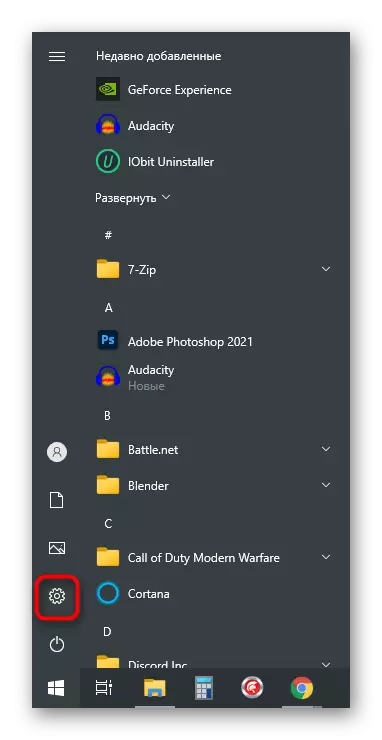

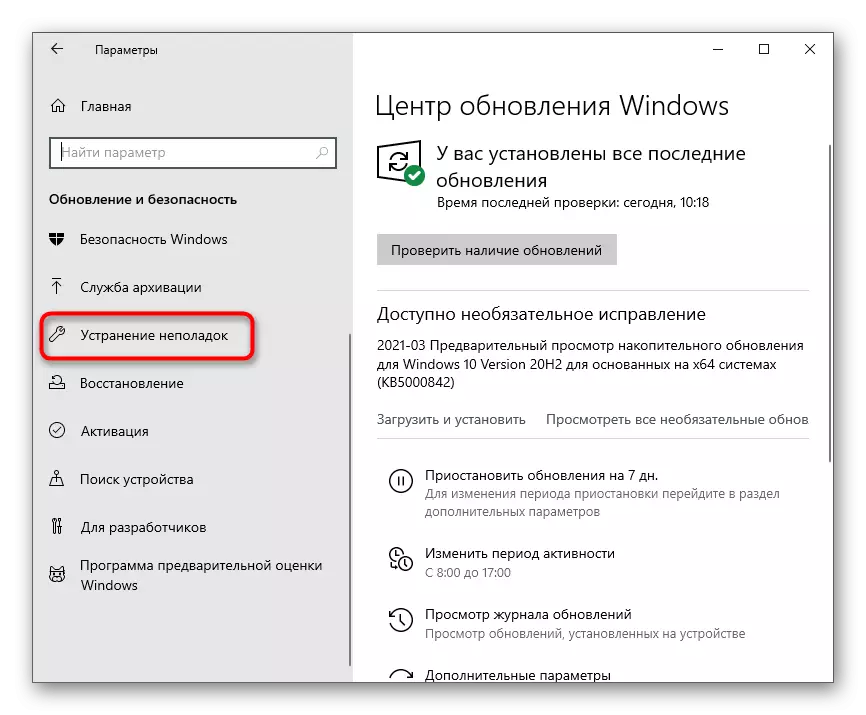

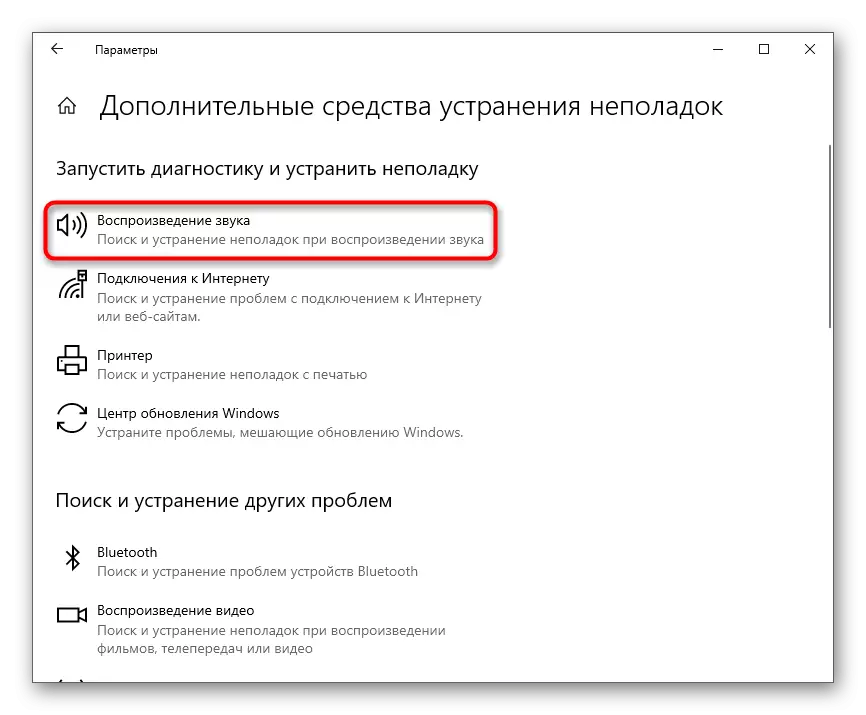
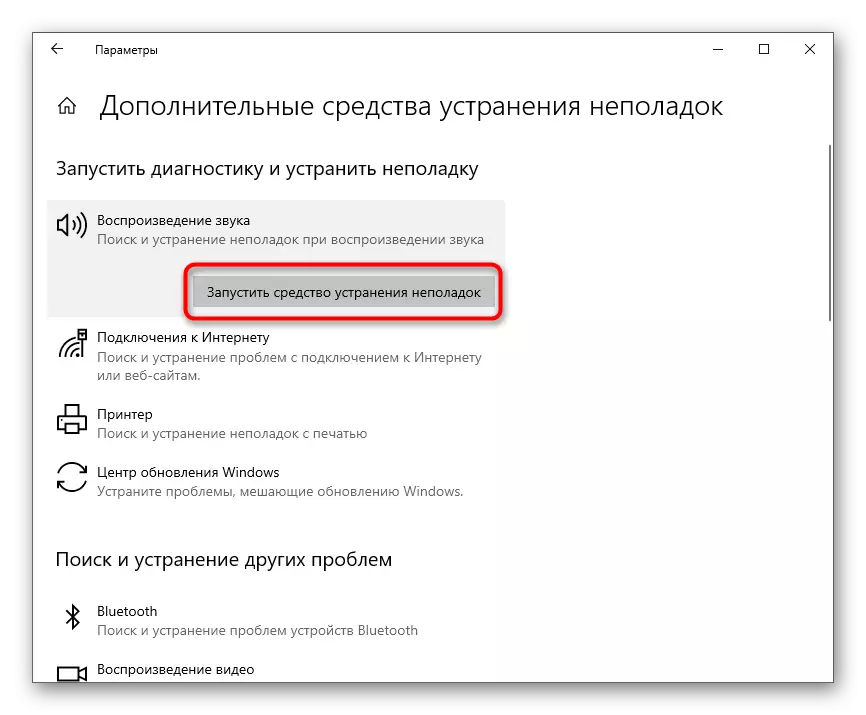
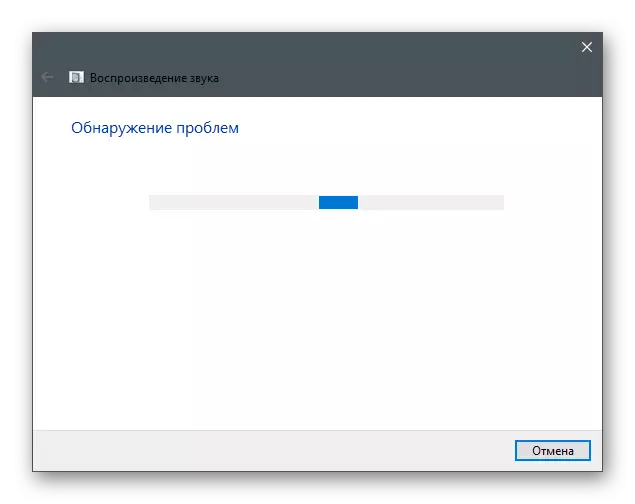

Éta ukur tetep ngantosan béwara ngeunaan masalah atanapi petunjuk sareng naon tindakan anu kedah dilakukeun.
Métode 2: Pareuman alat anu dianggo
Panginten sistem operasi sareng program henteu ningali headphone nyambungkeun kumargi setelan dipilih sanés alat maén bal. Dina hal ieu, anjeun moal milih sora nalika maén, sabab aranjeunna kabururuh kana alat anu sanés. Pikeun ngabenerkeun kaayaan ieu, tuturkeun tindakan ieu:
- Dina aplikasi anu sami "parameter" ayeuna, pilih sistem ubin.
- Ngaliwatan panel di kénca, angkat ka hiji "sora".
- Jalankeun kana "grameter pananggukeun" blok sareng klik dina komunikasi "panel sora".
- Jandéla anyar bakal némbongan dina tab nganggo alat playback anu sayogi.
- Klik-katuhu dina headphone nyambung sareng tina menu diterters, pilih "Anggo standar".
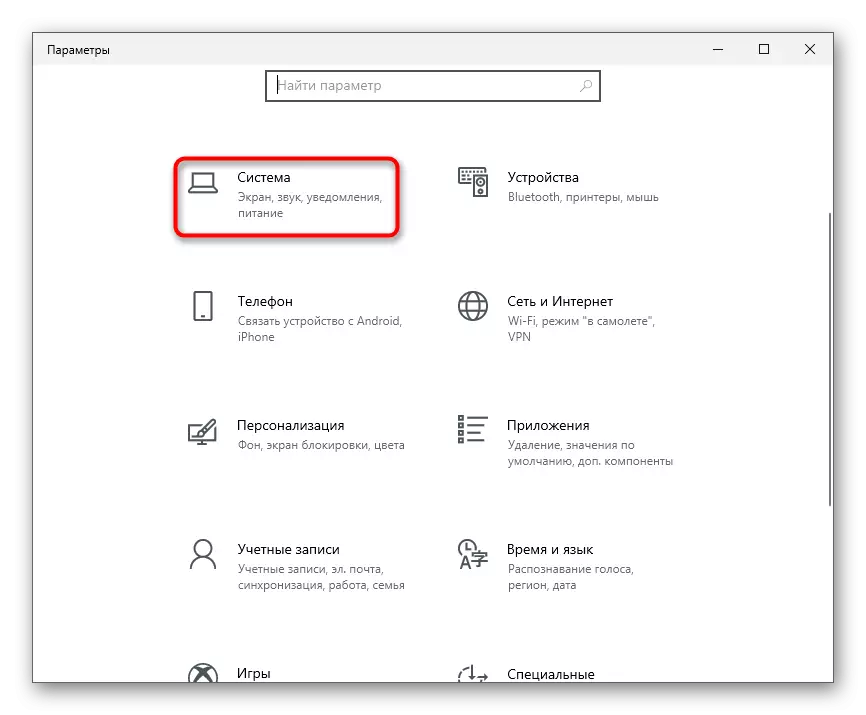
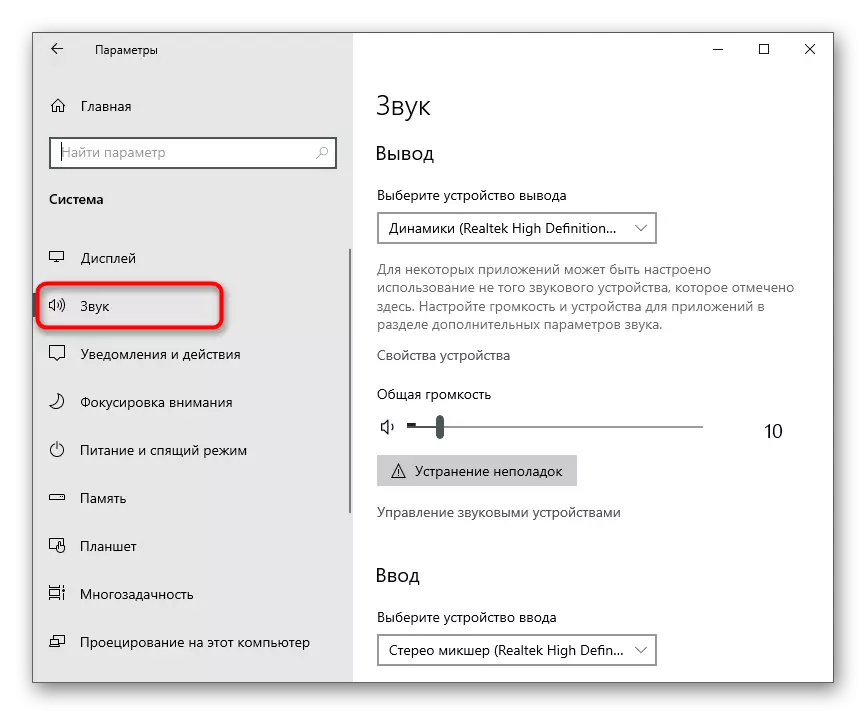
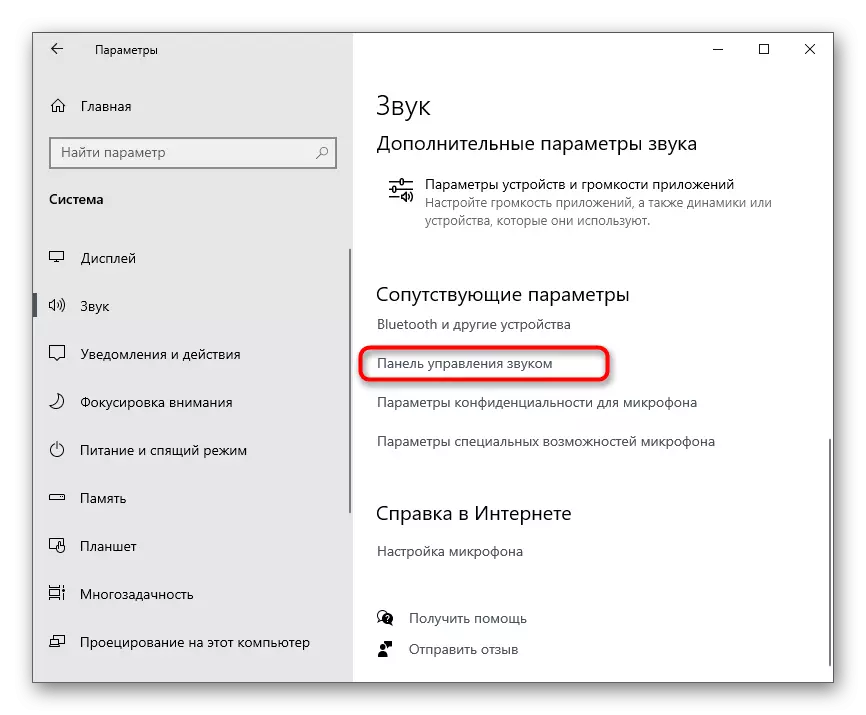
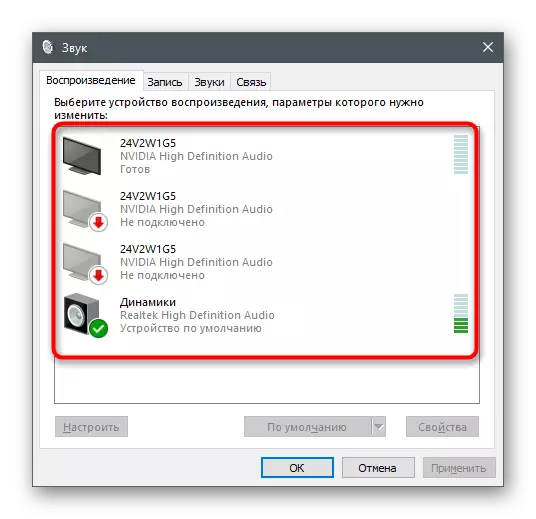
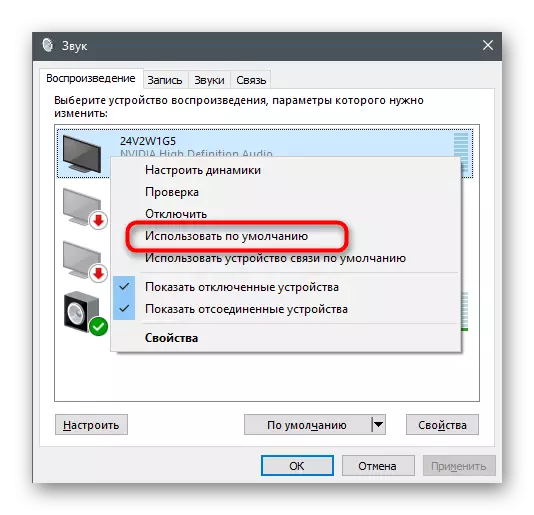
Upami tétéla yén alat anu dipikabutuh henteu aya dina daptar ieu, teras ti metodeu 5 tina 5 tina 5 tulisan ieu pikeun ngangkat alat anu ditumpurkeun sareng ditugaskeun éta sapertos anu utama.
Métode 3: Hapus sareng ngamangpaatkeun supir audio
Sakapeung alat maén balingan henteu ditampilkeun dina sistem Windows 10. Propinsi saham kusabab supir sora anu leres atanapi henteuna. Sora ieu tiasa dimaén liwat pamrasan laptop, tapi henteu saatos na culo nyambung. Masalahna direngsekeun ku mupus supir audio ayeuna sareng masang énggal, anu sapertos kieu:
- Klik katuhu dina "Start" sareng ngalangkungan menu kontéks, nelepon ménis alat.
- Dina jandela anyar, ngawujudkeun Kategori "sora, game pidéo sareng pidéo", milarian alat anu dianggo sareng klik-dua kali dina senar LKM.
- Jandéla sipatna bakal dibuka dina éta pikeun ngalih ka tab supir sareng nganggo tombol alat anu pupus.
- Nalika bewara muncul, pastikeun rek parios "ngahapus ProgramPute pikeun Alat Catetan ieu sareng pastikeun uninstallation.
- Anjeun tiasa ngapdet supir ngalangkungan jandela anu sami saatos rebooting komputer, tapi langkung saé ngagunakeun wéb resmi Laptop atanapi Precebure dipasang dina komputer.
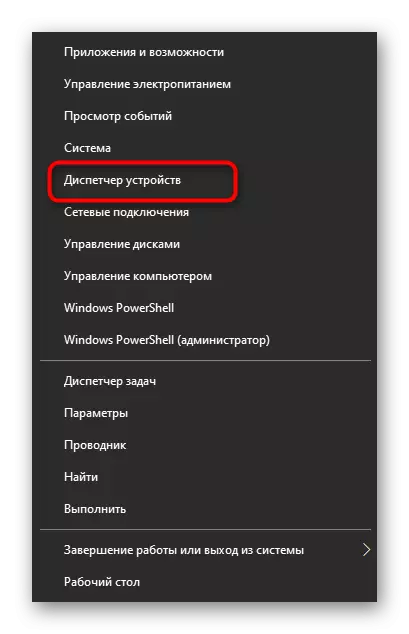
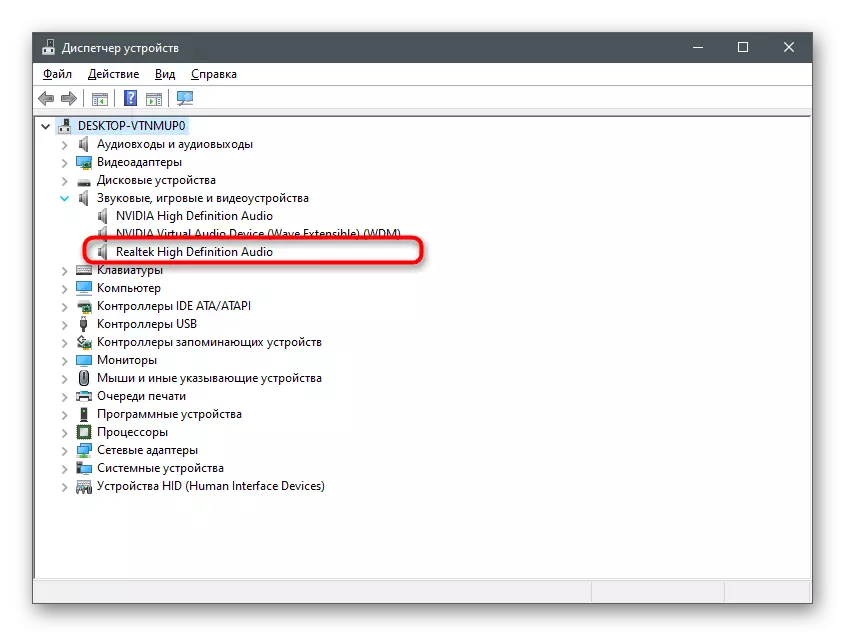
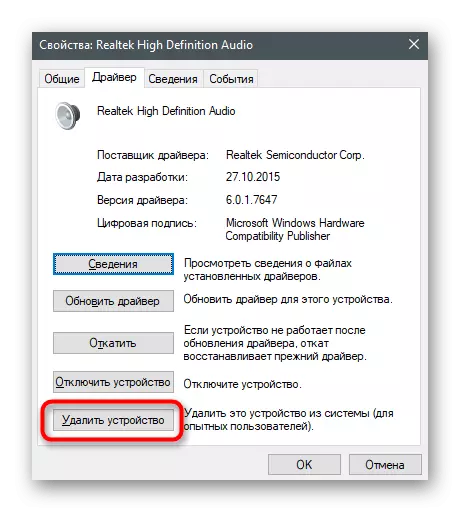
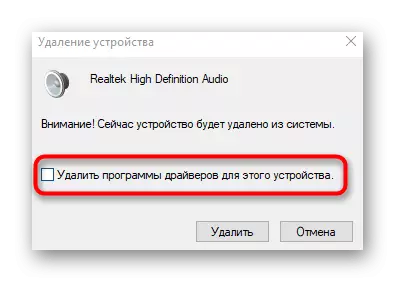
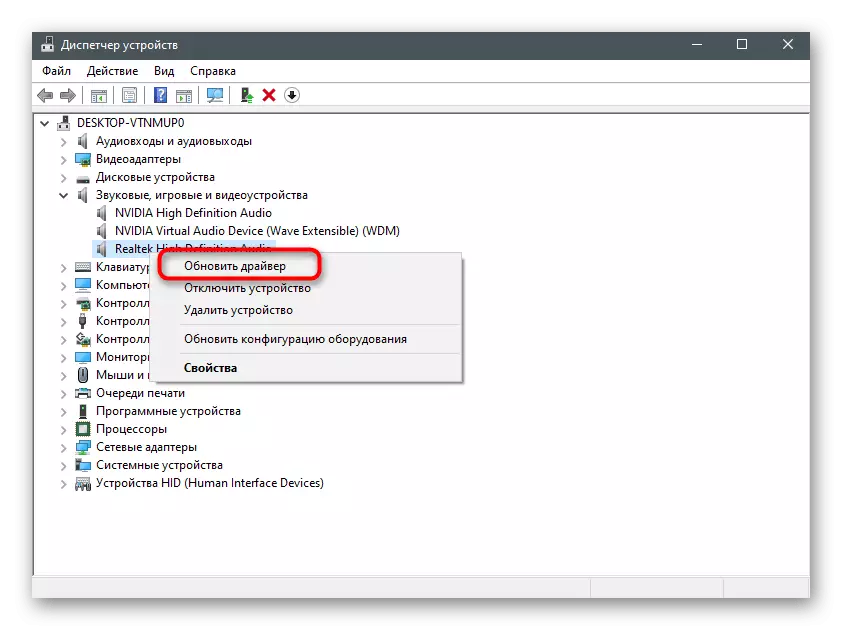
Sakéh rinci ngeunaan kumaha supir audio dibungkus ku cara anu paling béda, éta disalah dina tulisan sejen dina situs-wartur ieu, anu anjeun tiasa ku klik turnikan.
Maca deui: Unduh sareng Pasang Supir Audio
Métode 4: Nyetél program anu dianggo
Metode ieu ngan ukur di kaayaan dimana masalah nganggo gampil kana headphone ngan ukur nalika ngagunakeun program khusus pikeun komunitas atanapi damel. Hanjakalna, kami teu tiasa nyarios langsung ngeunaan sadaya, janten contona, candak Piceun utusan, sareng anjeun bakal tetep ngijinkeun petunjuk dina kasus anjeun.
- Jalankeun software sareng angkat kana settingna.
- Buka "Sora" atawa "sora na video" bagian.
- Nomeran daptar alat kaluaran.
- Ngarobih deui sareng parék kumaha bakal mangaruhan audisi. Mun alat nu sadia sababaraha, aktipkeun unggal dina gilirannana sarta uji.
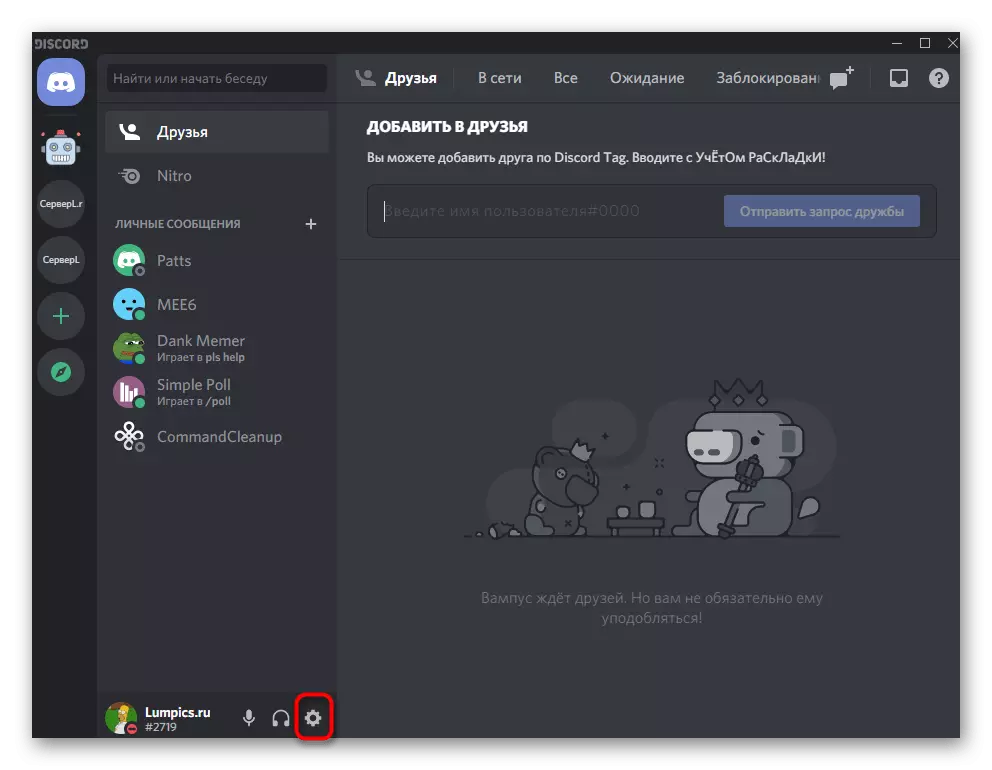
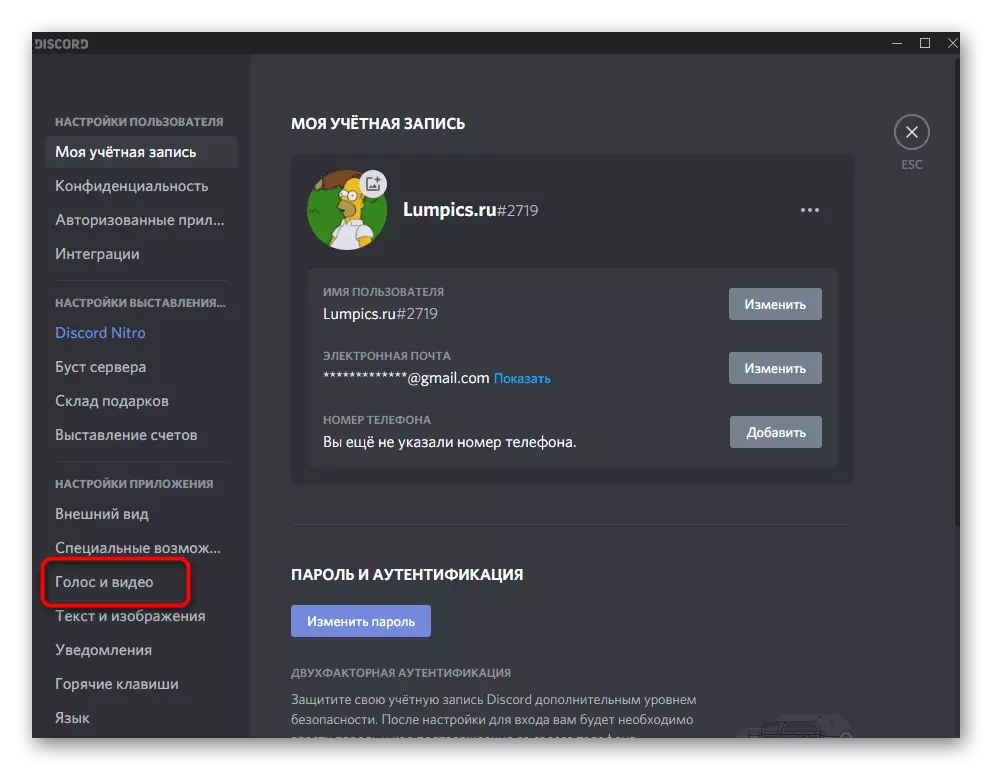
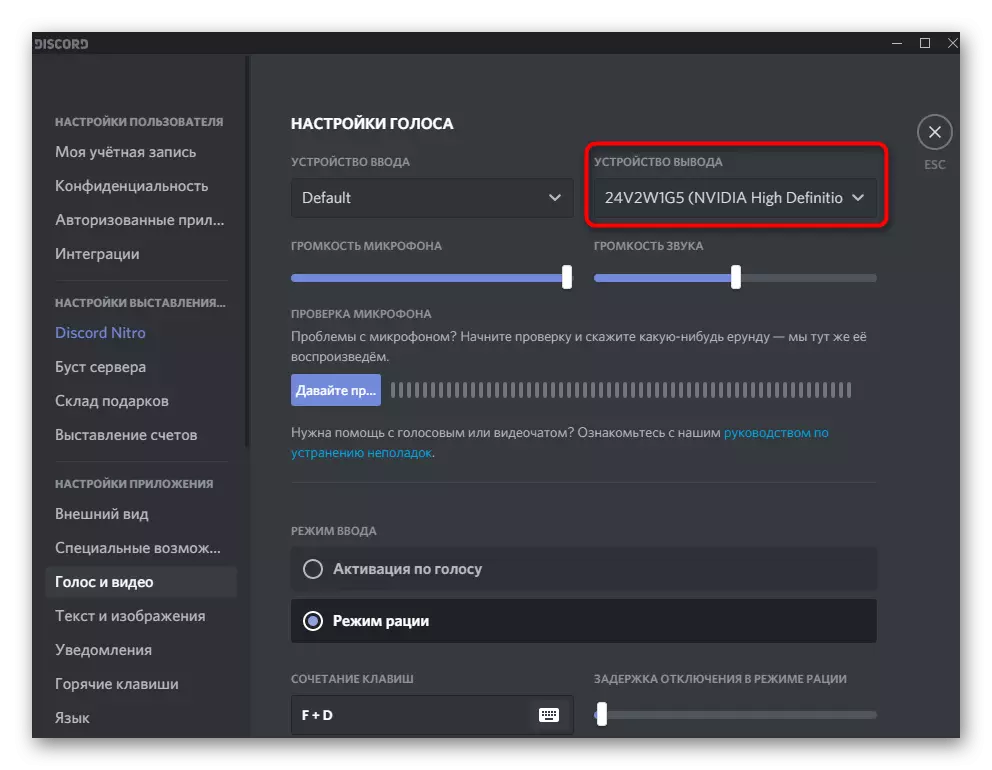
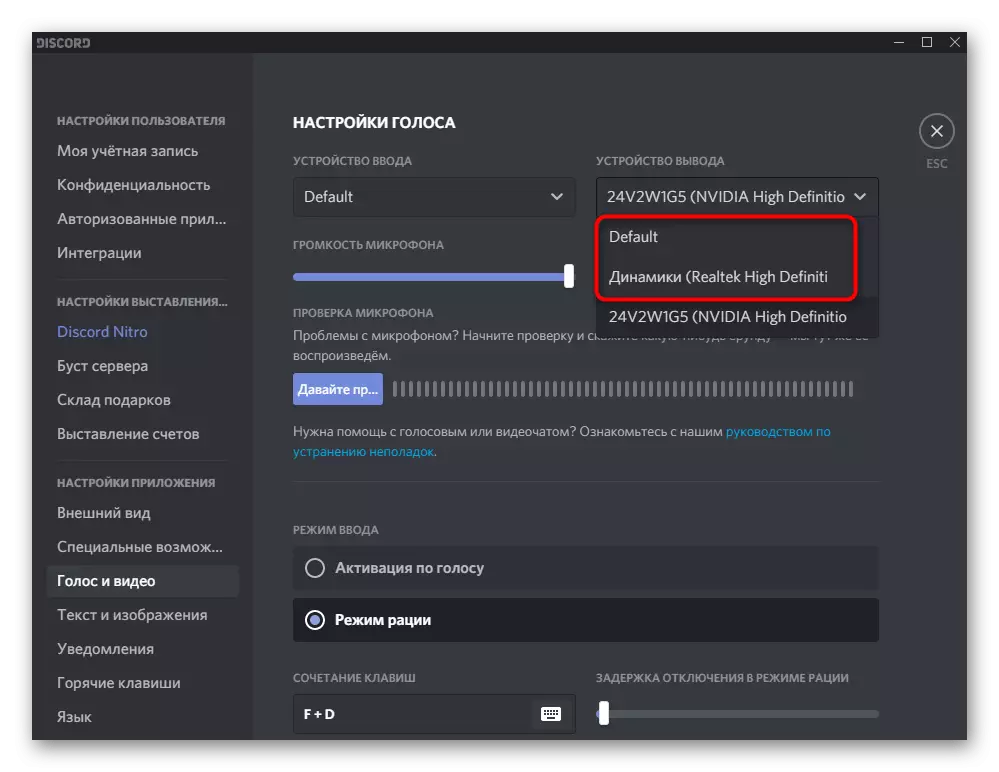
Métode 5: Ngahurungkeun alat anu ditumpurkeun
Metodeu ieu bertilip utamina pikeun juragan komputer pribadi, sareng henteu laptop, kusabab kanggo jinis kahiji, hasilna sababaraha pamilih audio anu sami dicirikeun. Tapi, alat ditumpurkeun dina naon waé anu kedah dipariksa. Sugan sanggeus éta diaktipkeun tur milih éta headphone standar ngan earn.
- Konsistén buka "parameter"> System> Sora tur buka Control Panel Sora.
- Sakali tab Play, klik PCM di tempat anu kosong dina jandéla kanggo pariksa kotak caket tina "nunjukkeun alat anu ditumpurkeun".
- Upami daptar parantos ditujukeun sareng hiji alat dipareuman, nelepon menu kontéks ku ngaklik PCM di dinya, tur pilih "SIDEND upami serarpon dina headphone.
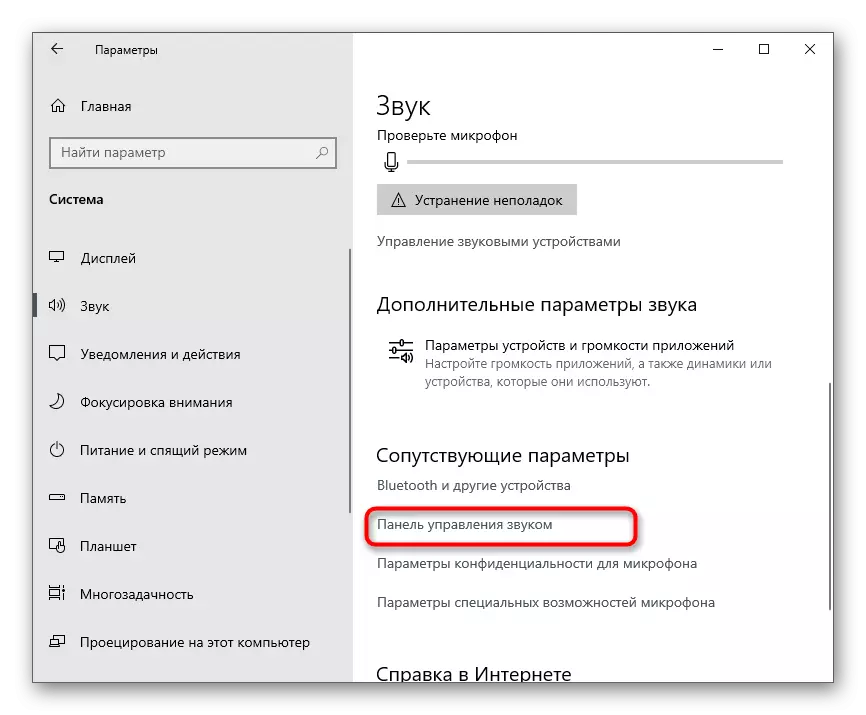
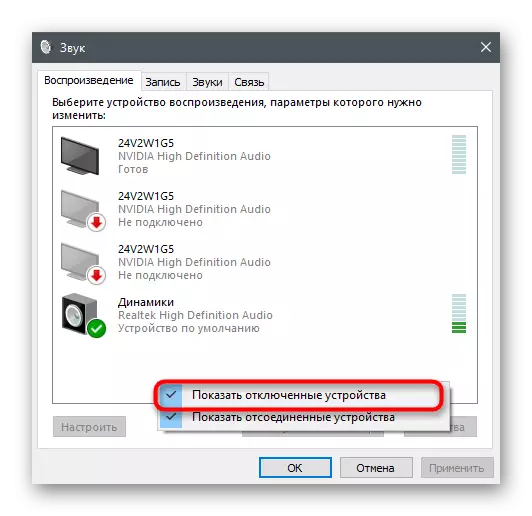
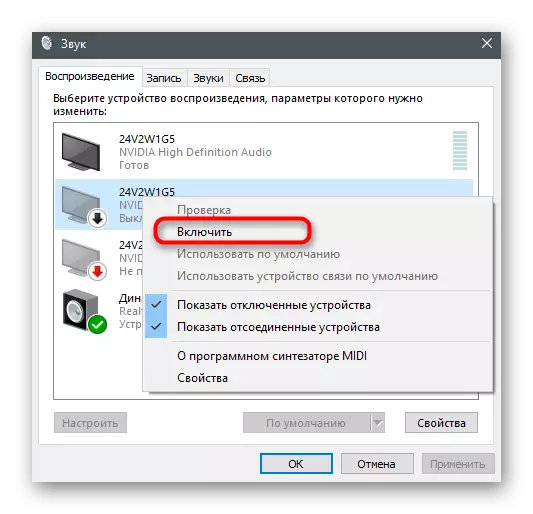
Métode 6: Ngaktifkeun Windows Audio
Seramatan disebut "Windows Audio" tanggung jawab kana operasi alat sora dina sistem operasi. Biasana diimbas ku masalah masalah upami anjeun dianggo, tapi sakapeung teu gagal, kusabab jasa éta teu dipembar atanapi henteu diaktipkeun sacara otomatis. Kami mamatahan anjeun pikeun ngarobih setélan sacara manual upami diperyogikeun.
- Nonton aplikasi "jasa" ngalangkungan "ngamimitian" sareng diluncurkeun éta.
- Dina daptar, ngawisa "barang audio" kartu pidéo teras klik dua kali pikeun asup kana sipat.
- Pastikeun yén jinis ngamimitian disetél salaku "otomatis" atanapi ngarobih kana éta.
- Upami palayanan ayeuna henteu aktif, nganggo tombol "Latihan", saatos anjeun tiasa parios naha parobahan dina Playback. Bakal teu supaya balikan deui alat upami sora langsung henteu némbongan.
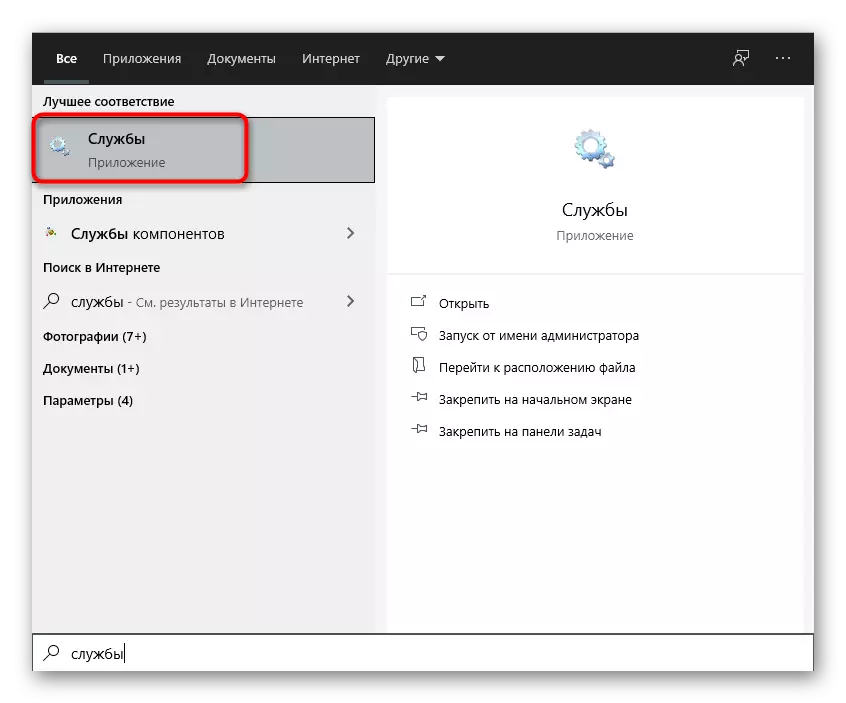
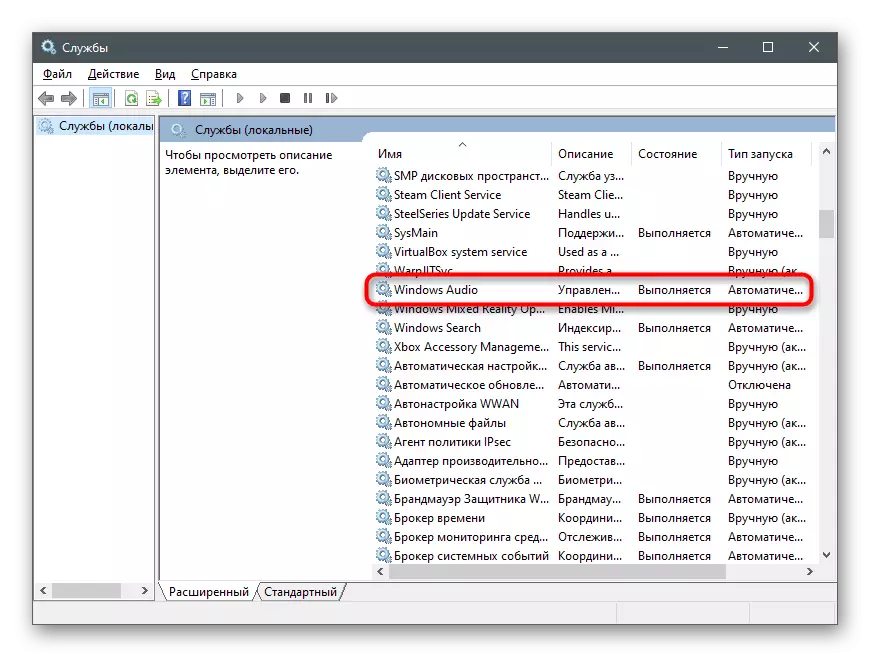
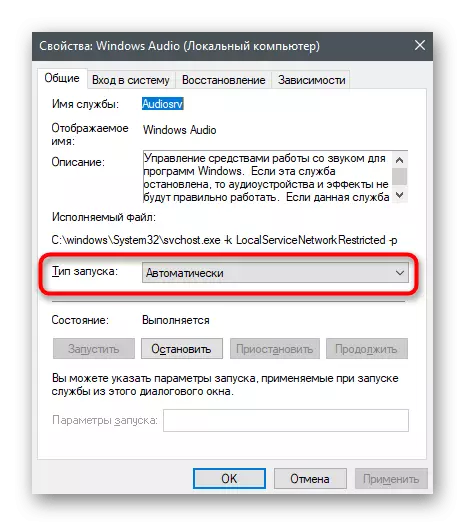
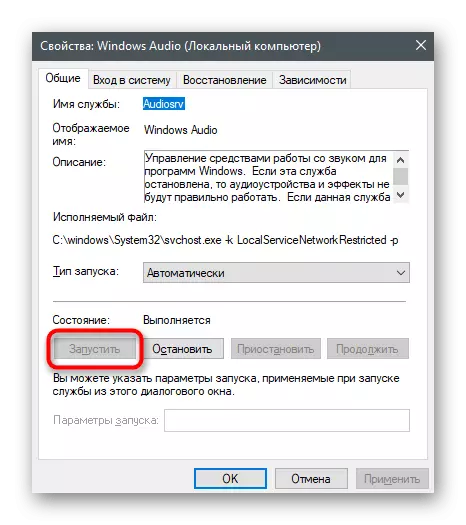
Métode 7: Mariksa konektor anu dianggo
Model Laptop anyar ngagaduhan konektor digabungkeun nalika hiji mort dihubungkeun dua headphone sareng mikropon. Dina kasus kapunode dimimitian ku 3.5 mm dina alat anjeun dina sakali, penting pikeun milih persis anu dimaksudkeun pikeun hulkotion, sanés mikropon. Pariksa jinis cutan sareng robih upami éta tétéla palabuhan teu sami. Aya sakedik hésé sareng komputer. Dua palabuhan ogé ditampilkeun dina panel hareupeun unit sistem, sapertos anu aya dina laptop lami, tapi aya wilayah tilu sambungan dina panel moekboard dina panel morafi. Anggo héjo pikeun nyambungkeun headphone sareng beureum kanggo mikroproph.
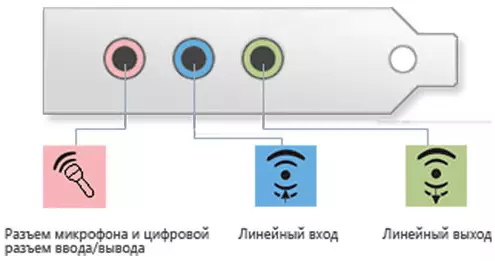
Milarian headphone anu sanés pikeun nguji sora. Upami aranjeunna nyambung sareng damel leres, maka alat anu dihubungkeun sacara fisik. Mariksa kabel atanapi nyandak mesin ka pusat jasa kanggo diagnostik salajengna.
Métode 8: citakan headphone
Mariék perlengkepan ngan ukur kana headphone aliran anu dihubungkeun ka komputer liwat anu adaptor khusus atanapi Bluetooth. Dina bumi anu seueur di dinya aya kiwari anu tanggung jawab pikeun ngeureunkeun alat. Upami anjeun henteu pencét, laptop teu nyitak alat sareng sasuai, sora hungkul disaluyukeun kana éta. Upami anjeun ngagaduhan masalah sareng nyambungkeun headphone Wireless, urang mamatahan anjeun pikeun elica pikeun diri anjeun sareng blongan anu sanés dina website.
Maca deui: Sambungkeun headphone nirkabel ka komputer

